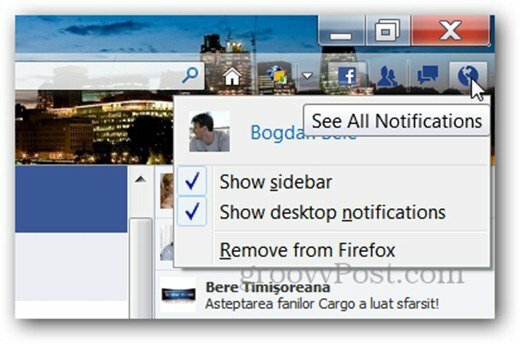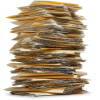 בין שאתה חובב סרגל המשימות החדש של Windows 7 ובין אם לא, זה הופך להיות מאוד מתסכל כשאתה מנסה להצמיד מיקומי תיקיה שונים לשורת המשימות. אם אתה מוריד תכנים לעיתים קרובות ועובד גם על מסמכים ותמונות, זהו חיסכון בזמן עצום שיש קישור ישיר לתיקיות המכילות את החומר שלך. לרוע המזל, חלונות 7 בדרך כלל לא מאפשרים להצמיד יותר מתיקיה אחת לשורת המשימות, אך עם הטריק החריץ הזה, אנו נצמד כמה שרק נרצה.
בין שאתה חובב סרגל המשימות החדש של Windows 7 ובין אם לא, זה הופך להיות מאוד מתסכל כשאתה מנסה להצמיד מיקומי תיקיה שונים לשורת המשימות. אם אתה מוריד תכנים לעיתים קרובות ועובד גם על מסמכים ותמונות, זהו חיסכון בזמן עצום שיש קישור ישיר לתיקיות המכילות את החומר שלך. לרוע המזל, חלונות 7 בדרך כלל לא מאפשרים להצמיד יותר מתיקיה אחת לשורת המשימות, אך עם הטריק החריץ הזה, אנו נצמד כמה שרק נרצה.
כיצד להצמיד יותר מתיקיה אחת לשורת המשימות של Windows 7
1. ראשית, עלינו ליצור קובץ .exe דמה. כדי לעשות זאת מקש ימני בכל מקום בשולחן העבודה ו בחר תמונה חדשה> מפת סיביות.
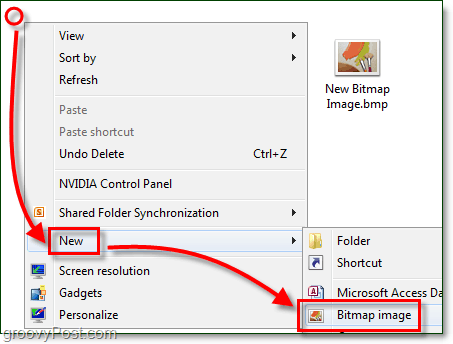
2. שנה שם ה Bitmap Image.bmp חדש ל דמהexe
הערה: אם אינך מצליח לעשות זאת וודא שיש לך סיומות קבצים מופעלות עבור Windows 7!

כעת עלינו ליצור קיצור דרך דמה למופע .exe שרק עשינו.
3. מקש ימני החדש שלך dummy.exe ו בחרשלח אל> שולחן עבודה (צור קיצור דרך.)
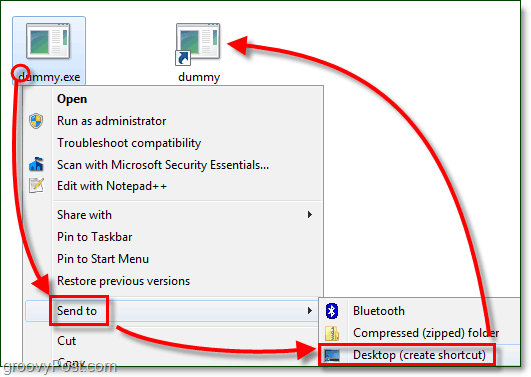
4. גרור ה קיצור דרך דמה אל ה שורת המשימות להצמיד אותו שם.
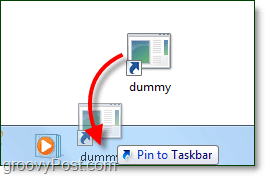
5. משורת המשימות מקש ימני ה קיצור דרך דמה ו מקש ימני זה שוב בתפריט בחרנכסים.
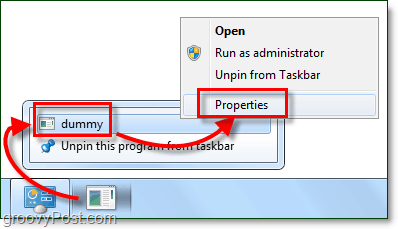
התיקיה נראית מעט תפלה, בואו ניתן לה מראה חדש!
6. בתוך ה קיצור כרטיסייה לחץ עלשינוי אייקון.
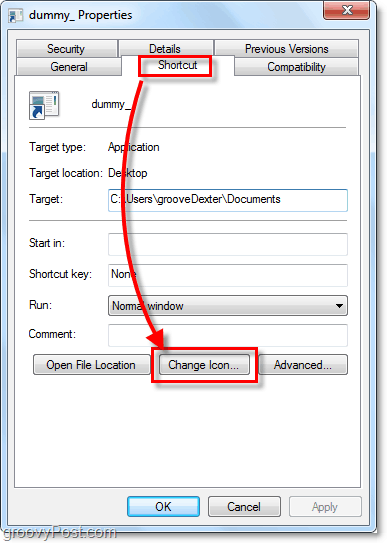
7. בחר א אייקון חדש עבור התיקיה שלך. אתה יכול להשתמש בכל סמל שאתה אוהב מכל מקום ב- Windows 7. תוכלו למצוא כמה מהסמלים האהובים עלי כאן:
C: Windowssystem32imageres.dll
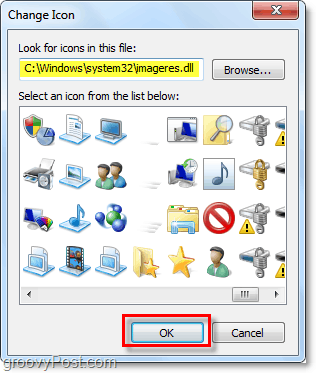
8. הבא ב- קיצור כרטיסייה סוג במיקום של תיקיה לאן תרצה לקשר. בדוגמה זו השתמשתי ב- C: משתמשיםשם המשתמש שלךמסמכים. לחץ על להגיש מועמדות כדי לשמור את השינויים האלה.
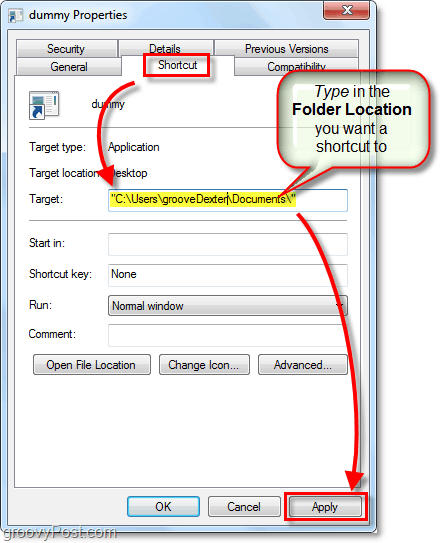
9. עכשיו ב כללי כרטיסייה, שנה שם שלך קיצור דרך לתיקיה למשהו שמתאים למיקום שאליו כיוונתם אותו. בסיום, לחץ עלבסדר.
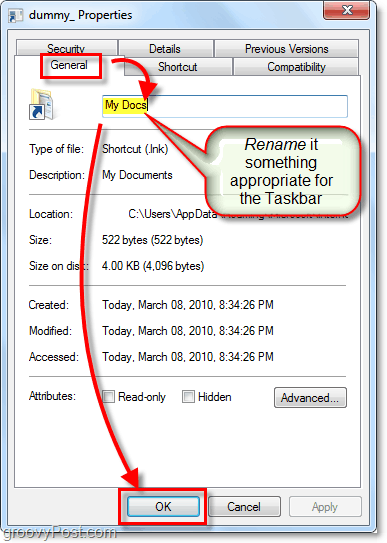
עכשיו אתה יכול לקבל קיצור דרך בשורת המשימות המוצמד לתיקיות רבות ככל שתרצה! גרובי!
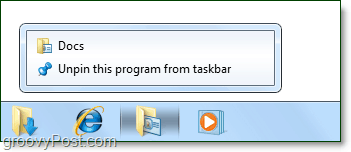

![מיקרוסופט הורגת את קו מוצרי הכסף [groovyNews]](/f/2f5874659af4f28857b6771c132fe34e.png?width=288&height=384)